Hur man säkerhetskopierar Android SMS-texter till Gmail
Miscellanea / / February 11, 2022
Tidigare har vi sett hur man säkerhetskopierar Android SMS med Go SMS och Titanium backup men båda gjorde en lokal säkerhetskopia (på telefonens lagring). Jag personligen föredrar alltid att göra mina säkerhetskopior på molnet eftersom de är mer pålitliga än lokala säkerhetskopior.
Idag kommer jag att visa dig hur du kan säkerhetskopiera dina Android-sms/texter till ditt Gmail-konto utan ansträngning. Att säkerhetskopiera på Gmail har sina egna fördelar. Eftersom säkerhetskopieringen är online är den pålitlig och säker och efter att meddelandena har säkerhetskopierats till Gmail kan vi använda den kraftfulla Gmail-sökningen för att avslöja alla gamla textmeddelanden direkt när behovet uppstår.
Säkerhetskopiera meddelanden
Vi ska använda en snygg app som heter SMS Backup + som är ett dedikerat verktyg för att säkerhetskopiera textmeddelanden till Gmail-postlådan. När du har installerat appen från Play Butik och startat den, sätt en bock på Anslut alternativ för att ge appen behörighet över ditt Gmail-konto. Appen öppnar din Android-webbläsare där du måste bevilja åtkomst.
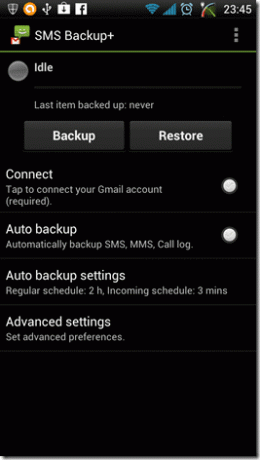
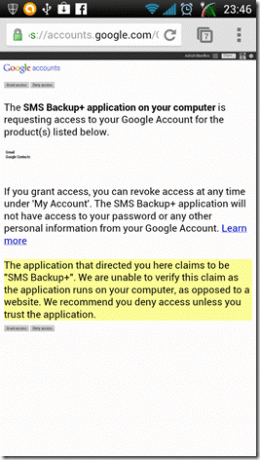
När ditt Gmail-konto är anslutet kan du helt enkelt trycka på Backup-knapp för att starta säkerhetskopieringen. Appen kommer skapa en ny etikett i din Gmail som SMS och spara alla texter som e-posttrådar där. Den första säkerhetskopieringen kan ta lite tid beroende på antalet meddelanden på din enhet. Jag skulle föreslå att du rensar alla skräpmeddelanden innan du gör den första säkerhetskopieringen.
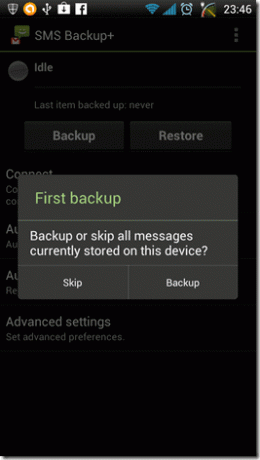
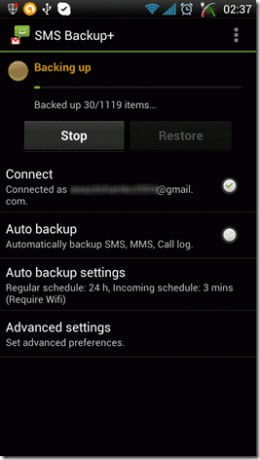
Du kan också konfigurera automatisk säkerhetskopiering för att uppdatera din Gmail när du får ett nytt meddelande. I framtiden, när du vill återställa dem, klicka på Återställ-knapp på appen för att få tillbaka alla meddelanden på din enhet. Appen stöder också säkerhetskopiering av multimediameddelanden men du kan inte återställa dem till din enhet på grund av vissa API-begränsningar.
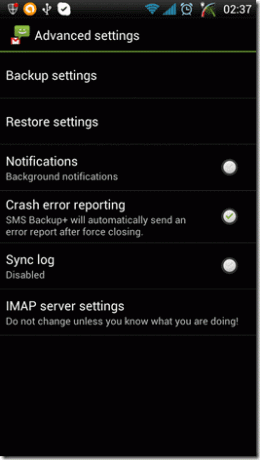
Jag behåller alltid min Android SMS-säkerhetskopia på Gmail. Vad är skadan med att skapa en extra säkerhetskopia som du kan komma åt, söka och läsa när du vill, eller hur?
Senast uppdaterad den 3 februari 2022
Ovanstående artikel kan innehålla affiliate-länkar som hjälper till att stödja Guiding Tech. Det påverkar dock inte vår redaktionella integritet. Innehållet förblir opartiskt och autentiskt.



